Vytvoření souboru DUMP pro řešení havárií aplikací PDF-XChange
V případě, že dochází v aplikaci PDF-XChange k havárii během některých operací a nepomáhá reset nastavení nebo reinstalace, je nutné pro opravu vytvořit tzv. DUMP soubor. Níže najdete instrukce, jak tento soubor vytvořit. Soubory DUMP bývají obvykle rozsáhlé, takže pro zaslání využijte například služby jako Uchovna.cz apod.
Vytvoření DUMP souboru v případě havárie aplikace
 Stáhněte si a rozbalte příslušný soubor registru do libovolné složky. Klikněte 2x na soubor registru ve formátu .REG a spusťte ho.
Stáhněte si a rozbalte příslušný soubor registru do libovolné složky. Klikněte 2x na soubor registru ve formátu .REG a spusťte ho.
| Aplikace | Soubor aplikace | Soubor registru | Složka s DUMP soubory |
|
PDF-XChange Editor |
PDFXEdit.exe |
https://www.pdf-xchange.com/PDFX_FullDump.zip
|
%LOCALAPPDATA%\CrashDumps\PDFX |
| PDF-Tools | PDFXTools.exe |
%LOCALAPPDATA%\CrashDumps\PDFT |
|
| PDF-XChange Standard Printer | pdfSaver.exe |
%LOCALAPPDATA%\CrashDumps\PDFS |
|
| PDF-XChange Lite Printer | pdfSaverL.exe |
%LOCALAPPDATA%\CrashDumps\PDFSL |
 Restartujte Váš počítač.
Restartujte Váš počítač.
Restart počítače je nezbytný pro rozpoznání problému.
 Spusťte příslušnou aplikaci (např. PDF-XChange Editor) a nasimulujte problém s havárií aplikace.
Spusťte příslušnou aplikaci (např. PDF-XChange Editor) a nasimulujte problém s havárií aplikace.
 Otevřete složku s DUMP souborem.
Otevřete složku s DUMP souborem.
Spusťte Průzkumníka Windows a zde zadejte příkaz %LOCALAPPDATA%\CrashDumps do panelu, kde se zobrazují cesty k souborům a složkám. Zde uvidíte soubory DUMP.
Podle času a spustitelného souboru vyberte DUMP soubor, který odpovídá nasimulovanému problému.
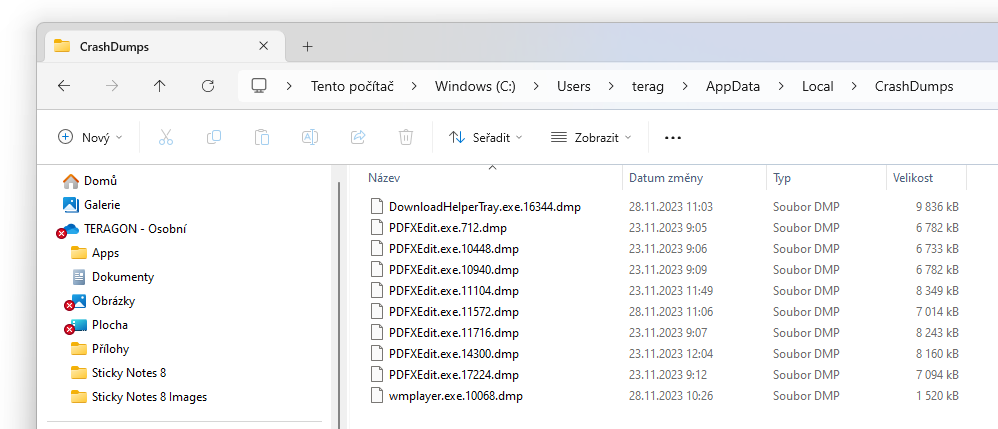
 Soubor DUMP pošlete například pomocí služby Uschovna.cz na e-mail podpora@pdfxchange.cz
Soubor DUMP pošlete například pomocí služby Uschovna.cz na e-mail podpora@pdfxchange.cz
 Děkujeme za Váš čas.
Děkujeme za Váš čas.
